iTunes 12.6.2.20で確認。
音声ファイルは大きく2種類にわけられます。
・非圧縮形式:AIFF、WAV
・圧縮形式:MP3、Apple ロスレス・エンコーダ
非圧縮形式だと音質がいいのですが容量を食うので、一般的な使用では保存領域の節約のために圧縮する場合が多いでしょう。。
準備
まず、読み込み設定をmp3にしておきます。
メニューのiTunes>環境設定(または「cmd + ,」)
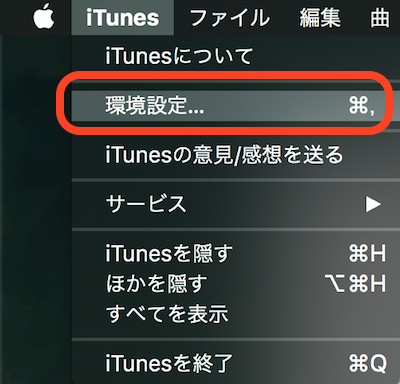
「読み込み設定」を開きます。

「MP3エンコーダ」を選択し、設定で音質を選択して、「OK」。

変換の手順
「kakidasi.wav」を参考に説明します。
iTunesで変換したいファイルを選択します。

メニュー>ファイル>変換>MP3バージョンを作成

(読み込み設定で「AACエンコーダ」にしていたらここが「AACバージョンを作成」になる)
「リロリン♪」と鳴って変換が完了します。
変換後のファイルの出力先は、デフォルトでは以下のフォルダあたりに入っているようです。
ミュージック/iTunes/iTunes Media/Music/以下のどこか
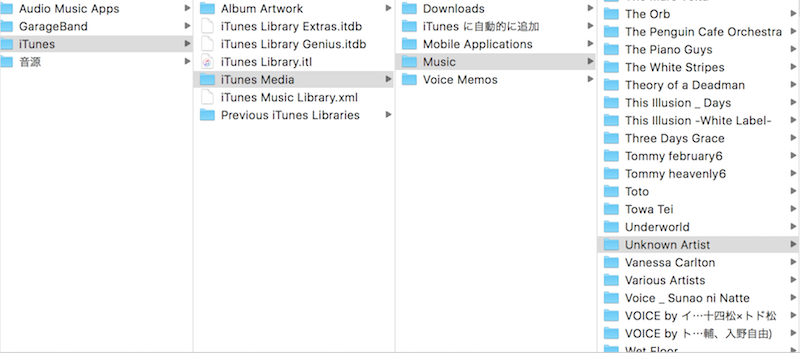
場所がわからなかったのでiTunes右上の検索バーから検索して、「右クリック>情報を見る>ファイル」で保存先を確認しました。